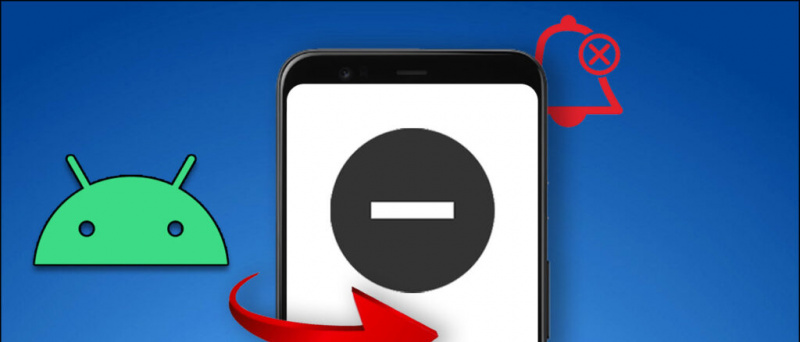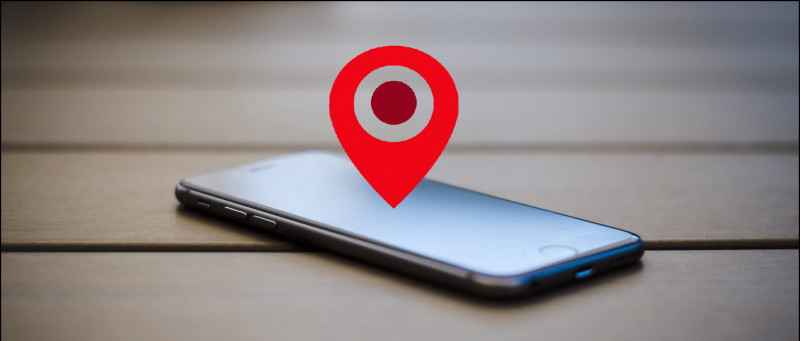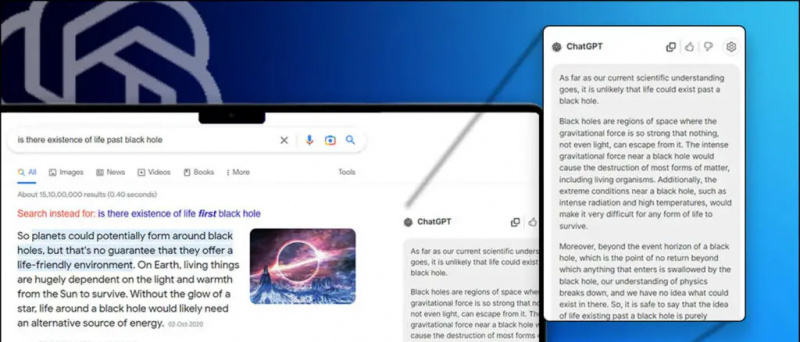Les téléphones Nexus existent pour agir comme une motivation pour pousser les fabricants de smartphones Android dans une direction ciblée qui promeut le stock Android, pas de bloatware, des mises à jour logicielles rapides et bien plus de choses plus sensibles. Cette année, nous avons vu 2 téléphones Nexus nommés Nexus 5X par LG et Nexus 6P par Huawei , ces deux téléphones ont été un grand retour après la déception de l’année dernière. Nous avons eu la chance de jouer avec le Nexus 5X et d'en savoir de plus en plus sur l'appareil. Après un mois d'utilisation, j'ai commencé à trouver beaucoup de petites fonctionnalités qui étaient vraiment utiles et qui ne peuvent pas être repérées si elles ne leur prêtent pas beaucoup d'attention. Certaines de ces fonctionnalités ont été triées et voici la première:
[stbpro id = ”info”] Voir aussi: Critique du LG Nexus 5X [/ stbpro]
Appuyez deux fois sur le bouton d'alimentation pour lancer la caméra
Il y a des moments où vous n'avez pas le temps de déverrouiller le téléphone, de lancer l'application appareil photo, puis de cliquer sur une image. Presque tous les OEM proposent certains ou d'autres raccourcis dans leurs appareils pour lancer l'appareil photo instantanément, afin que les utilisateurs ne manquent pas une seule prise de vue. Le Nexus 5X propose également une option permettant d'activer le raccourci instantané de l'appareil photo en appuyant deux fois sur le bouton de verrouillage.
impossible d'enregistrer des images depuis google chrome
![Screenshot_20151119-215932 [1]](http://beepry.it/img/featured/16/top-8-hidden-features-nexus-5x-2.png)
Vous pouvez activer cette option dans le Paramètres d'affichage dans le menu Paramètres. Faites simplement défiler jusqu'à ' Appuyez deux fois sur le bouton d'alimentation de la caméra «, Puis appuyez sur et activez le curseur.
Jetez un œil à vos notifications
Cette option permet aux utilisateurs d'avoir un coup d'œil sur les notifications sans les ouvrir. Pour consulter vos notifications, mettez votre doigt sur la notification et faites-la glisser légèrement vers le bas. C'est une fonctionnalité vraiment utile et vous permet d'éviter d'ouvrir des notifications non pertinentes. Vous pouvez activer ou désactiver le peeking pour chaque application individuellement, ce qui est activé par défaut sur ce téléphone.
![Screenshot_20151119-221022 [1]](http://beepry.it/img/featured/16/top-8-hidden-features-nexus-5x-3.png)
![Screenshot_20151119-221013 [1]](http://beepry.it/img/featured/16/top-8-hidden-features-nexus-5x-4.png)
![Screenshot_20151119-221008 [1]](http://beepry.it/img/featured/16/top-8-hidden-features-nexus-5x-5.png)
Pour activer ou désactiver l'aperçu, accédez à Paramètres> Son et notifications> Notifications d'application> Sélectionner une application> Autoriser le jogging , puis activez / désactivez-le simplement.
Explorez les fichiers et les dossiers sur le stockage
J'ai vu de nombreux utilisateurs lutter pour parcourir les fichiers et dossiers du stockage interne, le Nexus 5X n'offre pas d'application distincte en tant que gestionnaire de fichiers ou quelque chose de ce genre. de nombreux utilisateurs ne peuvent pas localiser l'option permettant de localiser les fichiers sur le téléphone. Si vous devez accéder aux dossiers sur le stockage, voici le chemin pour les atteindre.
c'est photoshoppé mais ça doit l'être
![Screenshot_20151119-221457 [1]](http://beepry.it/img/featured/16/top-8-hidden-features-nexus-5x-6.png)
![Screenshot_20151119-221510 [1]](http://beepry.it/img/featured/16/top-8-hidden-features-nexus-5x-7.png)
Ouvrez Paramètres> Stockage et USB> Stockage interne. Déplacez-vous en bas de la liste où vous trouverez 'Explorer' option. De là, vous pouvez parcourir les fichiers sur votre stockage interne.
Activer / désactiver l'économiseur de batterie
Si vous vous demandez pourquoi je mentionne cette fonctionnalité commune, la raison en est que certains utilisateurs du Nexus 5X peuvent ne pas localiser l'option d'économie de batterie car elle n'est pas affichée juste sous les paramètres de la batterie. Vous pouvez activer ou désactiver l’économiseur de batterie à tout moment en appuyant sur le bouton ‘ trois points horizontaux «Dans le coin supérieur droit, qui affiche en fait les options supplémentaires.
![Screenshot_20151119-221659 [1]](http://beepry.it/img/featured/16/top-8-hidden-features-nexus-5x-8.png)
Par défaut, l'économiseur de batterie s'active automatiquement lorsque la batterie baisse à 15%, mais vous pouvez toujours le changer et le régler sur 5% en appuyant sur «Activer automatiquement» sur l’écran de l’économiseur de batterie .
![Screenshot_20151119-221713 [1]](http://beepry.it/img/featured/16/top-8-hidden-features-nexus-5x-10.png)
![Screenshot_20151119-221717 [1]](http://beepry.it/img/featured/16/top-8-hidden-features-nexus-5x-11.png)
Mettre un message sur l'écran de verrouillage
Nexus 5X a une autre fonctionnalité intéressante appelée le message de l'écran de verrouillage, cette fonctionnalité est très basique et ancienne, mais elle peut être utilisée à de nombreuses fins. Il affiche votre texte juste sous la date et l'heure sur l'écran de veille lorsque l'appareil est verrouillé. Ainsi, chaque fois que vous prenez votre Nexus, vous trouverez le même texte affiché et également lorsque vous êtes sur l'écran de verrouillage. Vous pouvez voir votre texte défiler sous l'heure et la date sur l'écran de verrouillage.
![Screenshot_20151119-222753 [1]](http://beepry.it/img/featured/16/top-8-hidden-features-nexus-5x-12.png)
![Screenshot_20151119-222810 [1]](http://beepry.it/img/featured/16/top-8-hidden-features-nexus-5x-13.png)
Cela peut sembler très normal, mais laissez-moi vous dire que c'est une chose vraiment utile à avoir sur votre téléphone, surtout si vous avez des problèmes de mémoire. Pour configurer le message de l'écran de verrouillage, accédez à Paramètres> Sécurité> Message de l'écran de verrouillage . Vous pouvez écrire de très longs messages dans la zone de texte, sur l'écran de veille, vous ne verrez que la première ligne mais sur le messege défile sur l'écran de verrouillage.
comment voir le mot de passe wifi sur iphone
Sauvegarde Google Photos
La création d'une sauvegarde en ligne de vos photos est maintenant assez courante sur les smartphones, mais j'en parle car le Nexus 5X vous offre les options suivantes pour gérer votre téléversement:
- Sélectionnez les dossiers que vous souhaitez sauvegarder sur votre compte Google
- Sélectionnez la taille de téléchargement entre Haute qualité et Original
- Activer / désactiver - sauvegarde uniquement pendant la charge
- Activer / désactiver en itinérance, et quelques commandes de base supplémentaires.
![Screenshot_20151119-223325 [1]](http://beepry.it/img/featured/16/top-8-hidden-features-nexus-5x-14.png)
Pour modifier les commandes, accédez à Paramètres> Google> Sauvegarde Google Photos> Faites défiler jusqu'à Paramètres de sauvegarde .
Raccourci pour modifier les profils sonores, régler le volume (musique, alarme et sonnerie) et activer NPD
Le Nexus 5X n'a pas de commutateur pour changer de profil mais qui en a besoin lorsque vous pouvez utiliser la bascule de volume pour le faire. Lorsque vous n'écoutez pas de musique, ne regardez pas une vidéo ou ne jouez pas à un jeu, la bascule du volume peut être utilisée pour:
- Augmenter et diminuer le volume de la sonnerie Appuyez simplement sur la touche supérieure pour augmenter et la touche inférieure pour diminuer le volume.
- Activer le mode vibreur Lorsque le volume de la sonnerie est le plus bas, appuyez sur la touche de volume inférieur pour accéder au mode vibreur. Une fois que vous ressentez une courte vibration, cela signifie que la sonnerie est désactivée et que la vibration est activée.
- Activer le mode NPD En mode vibreur, appuyez une fois de plus sur la touche de volume inférieur pour activer le mode NPD. Il n'y aura pas de son ou de vibration en mode NPD et seules les alarmes sonneront le téléphone.
Pour contrôler le volume de la sonnerie, des alarmes et du lecteur de musique, appuyez simplement sur la bascule du volume lorsque l'écran est allumé. Vous verrez un curseur de volume en haut de l'écran, appuyez sur la flèche à l'extrémité droite du curseur, qui affichera 3 curseurs de volume séparés: sonnerie, lecteur de musique et alarme.
comment supprimer des appareils de google play store
![Screenshot_20151119-223718 [1]](http://beepry.it/img/featured/16/top-8-hidden-features-nexus-5x-16.png)
[stbpro id = ”gray”] Voir aussi: Test de la batterie et des jeux du Nexus 5X [/ stbpro]
Sélectionnez plusieurs photos d'un seul coup
Je ne sais pas si vous le savez ou non, mais cette fonctionnalité du Nexus 5X peut vous faire gagner beaucoup de temps et de temps. Vous pouvez sélectionner plusieurs photos simplement en passant votre doigt dessus. Vous n'avez pas besoin d'appuyer sur chaque photo pour la sélectionner, puis de choisir votre action. Pour sélectionner plusieurs photos dans un flux, appuyez simplement et maintenez sur une seule photo une fois qu'elle est sélectionnée, faites glisser votre doigt sur les autres photos que vous souhaitez sélectionner.
En bout de ligne
Il y a beaucoup plus de fonctionnalités cachées à l'intérieur du Nexus 5X, donc la chasse est toujours en cours et nous vous tiendrons au courant avec beaucoup plus de fonctionnalités intéressantes du Nexus 5X et d'autres smartphones. Nous essayons de découvrir les fonctionnalités inaperçues mais utiles de différents smartphones et nous attendons de vous que vous nous aidiez à ajouter d'autres fonctionnalités que nous avons manquées, veuillez commenter avec vos commentaires et nous faire savoir si cela a été utile.
Commentaires Facebook